Erfahren Sie, wie Sie einzelne oder mehrere Biegeformauszüge der Bewehrung in Ihren Bewehrungszeichnungen platzieren.
So platzieren Sie realistische Biegeformauszüge
- Klicken Sie unter Registerkarte Beschriften
 Gruppe Symbol auf
Gruppe Symbol auf  (Biegeformauszug).
(Biegeformauszug).
- Wählen Sie unter Registerkarte Ändern | Biegeformauszug platzieren
 Gruppe Typ die Option
Gruppe Typ die Option  (Realistisch) aus.
(Realistisch) aus.
- Wählen Sie eine Bewehrungsverlegung aus.
- Wählen Sie die Beschriftungsposition aus der Eigenschaftenpalette aus, oder drücken Sie die Leertaste, um zwischen den Optionen zu wechseln.
- Klicken Sie, um den Biegeformauszug zu platzieren.
ODER
- Wählen Sie eine Bewehrungsverlegung aus, und klicken Sie unter kontextabhängige Multifunktionsleiste Ändern | Bewehrung
 Gruppe Symbol auf
Gruppe Symbol auf  (Biegeformauszug).
(Biegeformauszug).
- Stellen Sie sicher, dass in der Gruppe Typ die Option Realistisch ausgewählt ist.
- Klicken Sie, um den Biegeformauszug zu platzieren.
 (An Stab ausrichten) unter kontextabhängige Multifunktionsleiste Ändern | Biegeformauszug platzieren
(An Stab ausrichten) unter kontextabhängige Multifunktionsleiste Ändern | Biegeformauszug platzieren  Gruppe Modus aktivieren bzw. deaktivieren und den Biegeformauszug in vertikaler oder horizontaler Richtung in Bezug auf die ausgewählte Bewehrung ausrichten. Der Punkt, auf den Sie bei der Auswahl der Bewehrung geklickt haben, wird als Referenz für die Ausrichtung des Biegeformauszugs verwendet.
Gruppe Modus aktivieren bzw. deaktivieren und den Biegeformauszug in vertikaler oder horizontaler Richtung in Bezug auf die ausgewählte Bewehrung ausrichten. Der Punkt, auf den Sie bei der Auswahl der Bewehrung geklickt haben, wird als Referenz für die Ausrichtung des Biegeformauszugs verwendet.
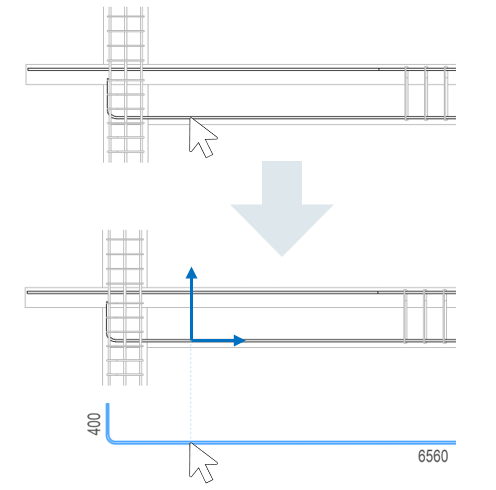
So platzieren Sie mehrere realistische Biegeformauszüge
- Wählen Sie zwei oder mehr Bewehrungsverlegungen aus.
- Klicken Sie unter kontextabhängige Multifunktionsleiste Ändern | Bewehrung
 Gruppe Symbol auf
Gruppe Symbol auf  (Biegeformauszug).
(Biegeformauszug).
ODER
Klicken Sie unter Registerkarte Beschriften
 Gruppe Symbol auf
Gruppe Symbol auf  (Biegeformauszug), aktivieren bzw. deaktivieren Sie die Option Mehrfachauswahl, und wählen Sie zwei oder mehr Bewehrungsverlegungen aus.
Anmerkung: Klicken Sie auf einen Stab, um ihn der Auswahl hinzuzufügen, und klicken Sie erneut, um ihn zu entfernen. Verwenden Sie STRG + Fenster oder Kreuzen-Fenster, um der vorhandenen Auswahl weitere Stäbe hinzuzufügen, und halten Sie die UMSCHALTTASTE gedrückt, um mehrere Stäbe zu entfernen.
(Biegeformauszug), aktivieren bzw. deaktivieren Sie die Option Mehrfachauswahl, und wählen Sie zwei oder mehr Bewehrungsverlegungen aus.
Anmerkung: Klicken Sie auf einen Stab, um ihn der Auswahl hinzuzufügen, und klicken Sie erneut, um ihn zu entfernen. Verwenden Sie STRG + Fenster oder Kreuzen-Fenster, um der vorhandenen Auswahl weitere Stäbe hinzuzufügen, und halten Sie die UMSCHALTTASTE gedrückt, um mehrere Stäbe zu entfernen. - Klicken Sie, um die Biegeformauszüge zu platzieren.
Die Biegeformauszüge werden in derselben relativen Position wie die ausgewählte Bewehrung platziert. Nach dem Platzieren können Sie die Biegeformauszüge auswählen und sie nach Bedarf verschieben oder schrittweise bewegen. Der Mittelpunkt des Begrenzungsrahmens, der die gesamte ausgewählte Bewehrung enthält, wird als Ausrichtungspunkt verwendet.
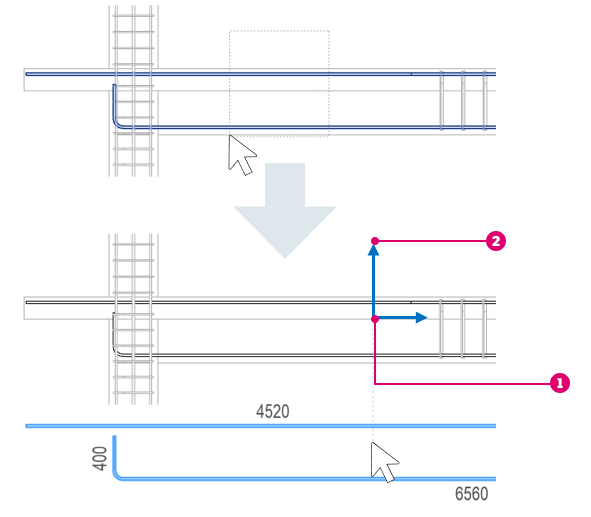
 Mittelpunkt des Begrenzungsrahmens für die gesamte ausgewählte Bewehrung.
Mittelpunkt des Begrenzungsrahmens für die gesamte ausgewählte Bewehrung.
 An der X- und Y-Richtung ausgerichtet.
An der X- und Y-Richtung ausgerichtet.
Parallel zur Ansicht
Verwenden Sie diese Option, um alle Stäbe, die während der Platzierung nicht parallel zur Ansicht sind, herauszufiltern. Auf diese Weise können Sie nur die Stäbe auswählen, bei denen die Stabebene parallel zur Ansichtsebene verläuft.
- Klicken Sie unter kontextabhängige Multifunktionsleiste Ändern | Biegeformauszug platzieren
 Gruppe Modus auf
Gruppe Modus auf  (Parallel zur Ansicht).
(Parallel zur Ansicht).
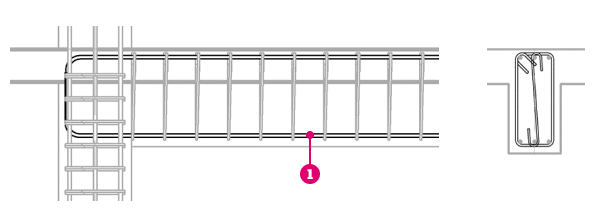
 Stäbe, die parallel zur Ansicht liegen.
Stäbe, die parallel zur Ansicht liegen.
Ausrichtung von Biegeformauszügen
Biegeformauszüge werden auf die gleiche Weise wie die Basisbauteilbewehrung ausgerichtet, wenn die Bewehrungseisenebene parallel zur Ansichtsebene verläuft.
| Bewehrung (Parallel zur Ansicht) | Biegeformauszug – Winkel 0° | Biegeformauszug – Winkel 30° |
|---|---|---|
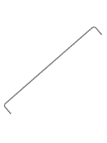 |
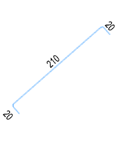 |
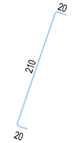 |
Sie können die Biegeformauszüge mit dem Befehl Drehen drehen oder den Parameter Winkel in der Eigenschaftenpalette ändern.
Wenn die Stabebene lotrecht zur Ansicht verläuft, was bei Plattenbewehrung in einem Bewehrungsplan der Fall wäre, werden die Biegeformauszüge so ausgerichtet, als ob die Verlegung geschnitten und der Schnitt nach oben (d. h. mit Blick von unten in der Ansicht) oder nach links (d. h. mit Blick von rechts) gedreht wurde.
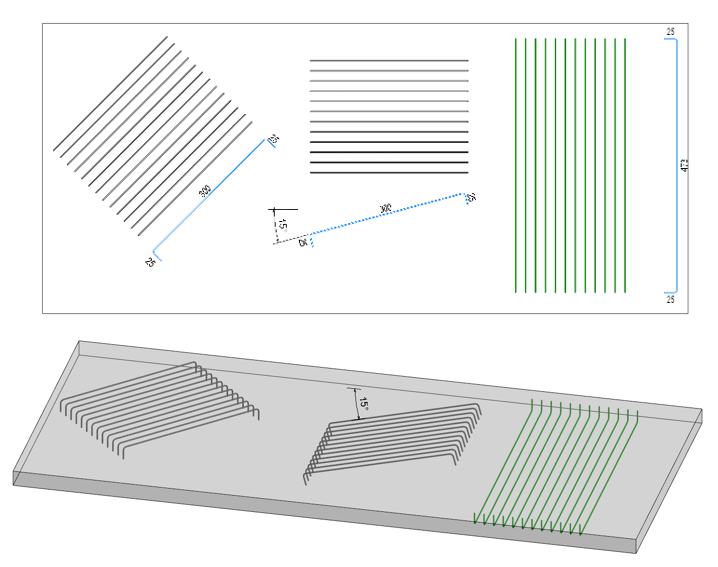
Die Stabdrehung in der Stabebene wird ebenfalls vom Biegeformauszug berücksichtigt.
Beschriftungsausrichtung in realistischen Biegeformauszügen
Die Beschriftung ist in den realistischen Biegeformauszug eingebettet und kann an der horizontalen Richtung der Biegeformfamilie oder entsprechend der Ansicht ausgerichtet werden.
Die Ausrichtung wird durch den Parameter Beschriftungsausrichtung gesteuert.
| Bewehrung im Projekt | Biegeformfamilie | Beschriftungsausrichtung – Biegeformfamilie, Beschriftungsposition – oben | Beschriftungsausrichtung – Ansicht, Beschriftungsposition – oben |
|---|---|---|---|
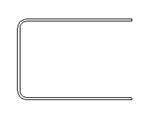 |
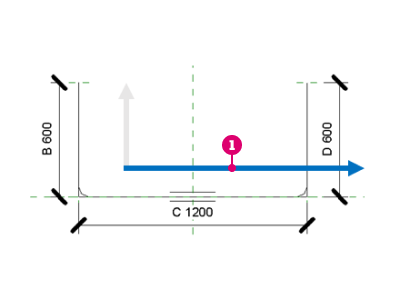
|
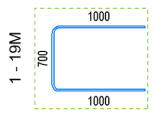 |
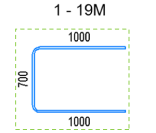 |
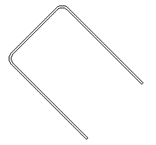 |
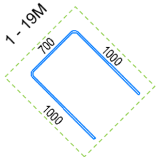 |
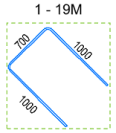 |